Come visualizzare l'immagine del suo dispositivo tramite il portale mydlink di prima generazione su macOS Catalina?
Per poter visualizzare le immagini del suo dispositivo utilizzando il portale mydlink di prima generazione su macOS Catalina, dovrà prima scaricare e installare Mozilla Firefox 52.0 ESR, dal seguente link:
- https://ftp.mozilla.org/pub/firefox/releases/52.0esr/mac/it/Firefox%2052.0esr.dmg
Una volta installato e prima di chiuderlo, dovrà disabilitare gli aggiornamenti automatici del browser. Per fare ciò, digitare about:preferences#advanced sulla barra degli indirizzi del browser, vada su Aggiorna e seleziona l'opzione Non controllare mai gli aggiornamenti (non consigliato: rischio per la sicurezza).
IMPORTANTE: Questo deve essere fatto PRIMA di chiudere il browser, altrimenti si aggiornerà automaticamente all'ultima versione.
Successivamente, il plug-in mydlink può essere installato come segue:
o Vada su https://eu.mydlink.com/ e acceda al suo account mydlink usando le sue credenziali.
o Oppure verrà chiesto se desidera utilizzare il portale di prima o seconda generazione, faccia clic sull'opzione del portale di prima generazione, come mostrato nell'immagine seguente:
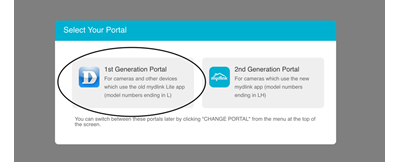
o Il sito Web tenterà quindi di caricare il plug-in e mostrerà il seguente messaggio se non è installato:
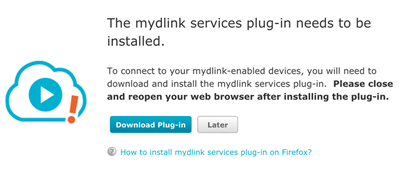
o Faccia clic su Scarica plug-in. Al termine del download, dovrà chiudere completamente il browser Web premendo i tasti cmd+Q sulla tastiera.
o Cerca il file Uplayer-1.0.2.7.dmg sul suo PC e faccia doppio clic , si aprirà la seguente finestra:
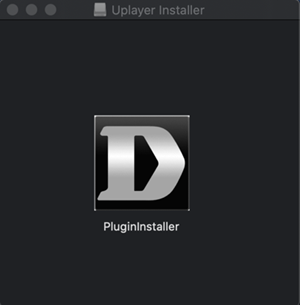
o Faccia clic con il tasto destro sull'icona e quindi fare clic su Mostra contenuto pacchetto:
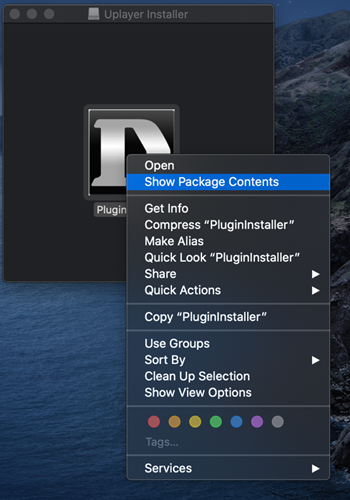
o Quindi, apra la cartella Contents, la cartella MacOS e faccia doppio clic sul file PluginInstaller:
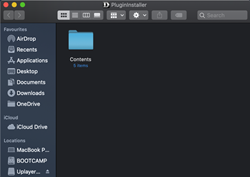
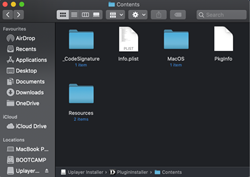
o Verrà visualizzato un avviso, fare clic su Apri:
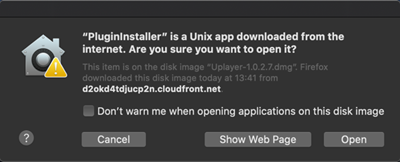
o Verrà quindi avviata l'installazione del plug-in e verrà visualizzato un messaggio di conferma che dice Plugin Install Finish: fare clic su OK.
o Può quindi riaprire Mozilla Firefox 52.0 ESR, andare su https://eu.mydlink.com/ e selezionare il portale di prima generazione: ora puoi visualizzare le immagini del suo dispositivo.
Tuttavia, dovesse visualizzare il seguente messaggio di errore quando accedi al portale mydlink:
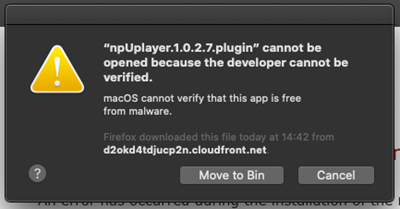
Dovrà fare come segue:
o Vada al menu Sicurezza e Privacy del suo computer:
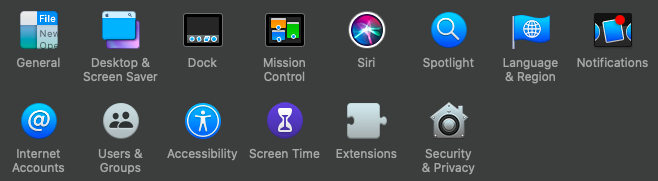
o Un messaggio che indica "npUplayer.1.0.2.7.plugin" è stato bloccato dall'uso perché non proviene da uno sviluppatore identificato. Fare clic su Consenti comunque.
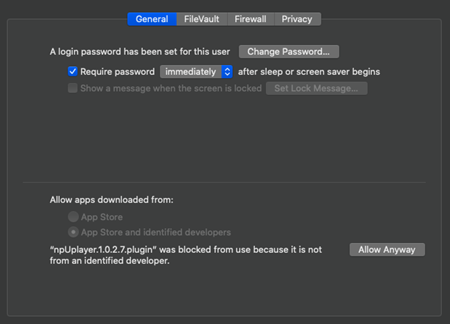
o Un pop-up mostrerà che il sistema non può verificare lo sviluppatore del plugin. Clicchi su Apri.
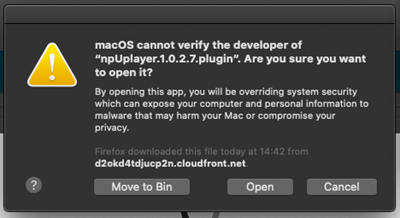
Potrà quindi riaprire Mozilla Firefox 52.0 ESR, andare su https://eu.mydlink.com/ e selezionare il portale di prima generazione: ora può visualizzare le immagini del suo dispositivo.